티스토리 뷰
넷플릭스를 사용하지 않는 집은 거의 없다고 해도 과언이 아니죠! 나 혼자만 이용한다면 시청기록 삭제를 할 이유가 없겠으나 보통은 가족이나 지인과 묶어서 사용하곤 합니다.
동시에 시청 가능한 인원 지정이 가능하기에 혼자, 두 명, 네 명 등으로 신청 가능하죠! 특히 친구끼리 이용할 경우 나의 시청 이력을 구태여 공유하고 싶지 않은 부분이 분명히 있을 것입니다.
그럼 넷플릭스 시청기록 삭제 방법에 대하여 아주 간단히 알아보도록 하자. 방법은 PC와 모바일로 나눠 설명해 보겠으니 편안하게 보고 따라 해 보길 바랍니다.
시청기록 콘텐츠를 숨길 경우 해당 콘텐츠가 넷플릭스에서 시청한 영화나 TV 프로그램으로 표시가 되지 않습니다. 시청기록을 숨길 시 시청 중인 콘텐츠 줄에도 콘텐츠는 표시되지 않는다는 것을 알고 있어야 합니다.
Netflix 홈페이지 고객센터를 통한 숨기는 방법을 요약하면 웹페이지 내 계정 페이지로 이동하여 해당 프로필의 자녀 보호 설정을 열어 시청기록을 열어 콘텐츠 옆 동그라미에 작대기 한 줄 있는 아이콘 클릭하여 조절합니다.
모든 시청기록을 한 번에 다 숨기고(삭제) 싶다면 맨 아래 모두 숨기기를 통하여 한번에 없애줄 수도 있습니다. 다만 해당 디바이스에서 삭제되는데 최대 24시간이 걸릴 수 있다는 것은 알고 있어야 합니다.
1. 데스크톱(PC)
▼시청기록의 삭제를 원하는 프로필 선택을 합니다.

▼해당 프로필 옆 우측 1번에 마우스를 가져다 대면 아래와 같이 2번의 계정을 클릭해 줍니다.

▼시청기록을 삭제하고자 하는 프로필의 우측에 체크를 눌러 줍니다.

▼시청기록의 우측 보기에 클릭해 보면 나의 시청 목록이 쭉 나오게 됩니다.

▼ 아래를 보면 지금까지 시청한 콘텐츠가 시간 순서대로 정리가 되어 있는데 우측의 숨기기 아이콘의 클릭을 통하여 항목별 숨기기 선택이 가능합니다.

▼ 그냥 다 귀찮으면 저처럼 맨 아래 모두 숨기기를 누르고 한 번에 처리하는 게 편합니다.


2. 모바일
▼모바일 삭제 방법도 다르지 않습니다. 넷플릭스 어플에서 계정을 선택합니다.

▼프로필 자녀보호 설정으로 삭제하고자 하는 프로필 우측 화살표를 눌러 줍니다.
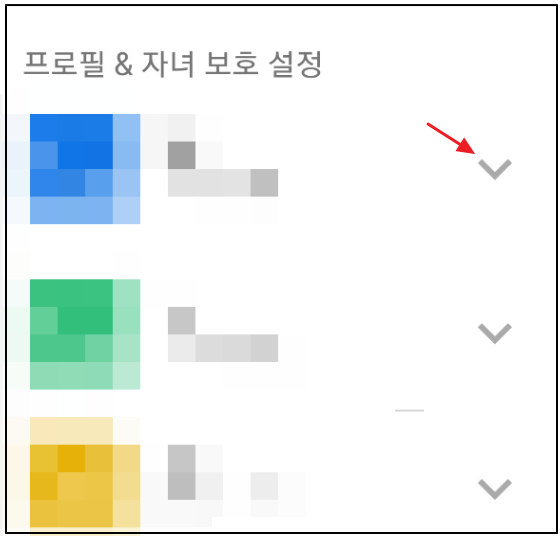
▼ 아래 시청기록 보기를 누르면 내가 시청했던 콘텐츠가 보입니다. 방법은 PC와 비슷합니다. 그냥 맨 아래로 내려 한번에 숨기기를 하는 게 편하니 일단 한번 해 보세요.

여기까지 알아본 넷플릭스 시청기록 삭제는 어렵지 않게 해결이 가능하오니 필요한 분들에게 좋은 정보이길 바랍니다. 감사합니다.
아래 링크는 유튜브 시청시 광고가 나오지 않는 프리미엄 서비스를 1만 원 정도에 한 달 결제 비용으로 알고 계실 테지만 인도라는 나라로 우회하여 결제할 경우 2천 원대로 이용 가능하니 필요한 분들은 참고하세요
유튜브 프리미엄 인도 우회 돈 아껴쓰자!
유튜브 프리미엄 인도 우회 저는 하루에도 몇시간을 유튜브를 시청하는데 투자하고 있습니다. 그럼에도 불구하고 프리미엄 서비스를 이용하지 않아 중간중간 광고 나오는 것을 감수하고 있네
gaomansasung.tistory.com
'음식 > 생활정보' 카테고리의 다른 글
| erp정보관리사 왜 취득해야 하는가 (0) | 2021.07.16 |
|---|---|
| 온누리상품권 사용처 / 부산은 어디? (0) | 2021.07.14 |
| 대전 코로나 확진자 동선 (7/9 확인) (0) | 2021.07.09 |
| 온누리상품권현금교환 이 방법 권장! (0) | 2021.07.08 |
| 분다버그 진저비어 무알콜 이였네요! (3) | 2021.07.06 |
- Total
- Today
- Yesterday
- HMM
- 쌍용양회
- 초록뱀주가
- 서울식품주가
- LG전자 주가
- 펄어비스
- 현대차주가
- 아모텍주가
- 피플바이오주가
- 우정바이오주가
- 풍국주정
- 엑세스바이오주가
- 일신바이오주가
- 풍국주정주가
- 셀트리온헬스케어주가
- 스튜디오드래곤
- 셀트리온제약주가
- 에이비프로바이오주가
- 제주은행
- 셀트리온
- 삼보산업
- 셀트리온주가
- 신풍제약주가
- 엔투텍주가
- 한미약품주가
- 대한항공주가
- 박셀바이오주가
- 카카오주가
- 우리바이오주가
- 기아차주가
| 일 | 월 | 화 | 수 | 목 | 금 | 토 |
|---|---|---|---|---|---|---|
| 1 | 2 | 3 | 4 | 5 | 6 | |
| 7 | 8 | 9 | 10 | 11 | 12 | 13 |
| 14 | 15 | 16 | 17 | 18 | 19 | 20 |
| 21 | 22 | 23 | 24 | 25 | 26 | 27 |
| 28 | 29 | 30 | 31 |
